Exportar roles
Desde Menú lateral > Usuario > Roles > Exportar (Menú superior), se podrán exportar todos los roles del proyecto, para poder analizarlos o gestionar un seguimiento de los mismos.
En la primera parte de la configuración, se definirán los roles a exportar eligiendo entre todos los disponibles en el proyecto, o filtrando por categoría (tags) que deberán haber sido creadas y asignadas previamente.
Desde aquí, también será posible filtrar por límite de aforo (roles con cupo máximo definido o máximo) y por estado de visibilidad (roles visibles o no visibles).
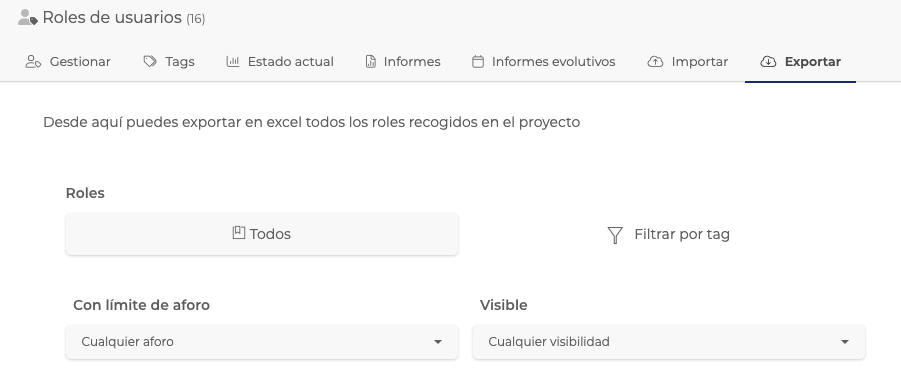
A continuación, podremos seleccionar los campos que queremos exportar en nuestro excel. Para ello, solo será necesario activar / desactivar el check asociado a cada campo, como vemos en la siguiente imagen:
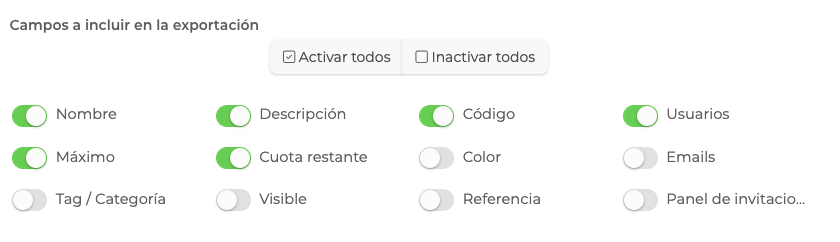
Un vez definida toda la configuración, haremos click en el botón "Exportar" y cuando el archivo esté disponible, se descargará automáticamente en el ordenador. Este proceso, puede tardar un par de minutos, si el contenido del proyecto es extenso.
Ejemplo práctico:
Para conocer información sobre los roles (Taller 1, 2, 3 y 4) de nuestro proyecto, pertenecientes todos ellos a la categoría "Talleres", se ha definido la siguiente configuración a la hora de exportar los datos:
Roles: Filtrar por tag > Talleres (un tag creado previamente que incluye los roles Taller 1, 2, 3 y 4)
Rol configurado con este tag:
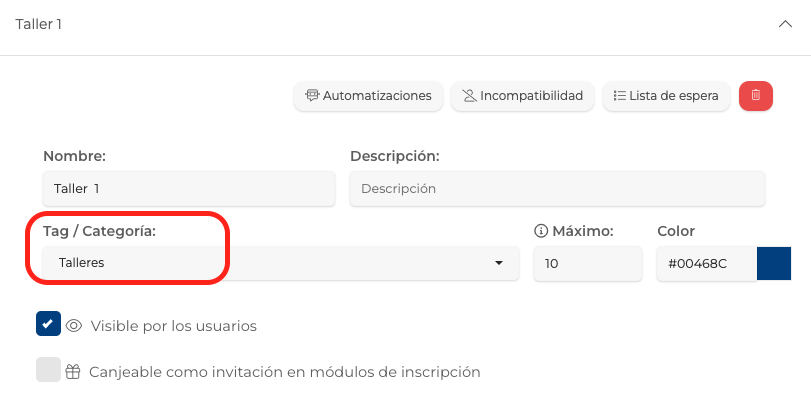
- Límite de aforo: SIn límite de aforo
- Visibilidad: Cualquier visibilidad
- Campos a incluir: Nombre, Usuarios, Cupo máximo del rol, Cuota restante por consumir, Tag, Enlace al panel de invitaciones.

El excel que se descargaría tras aplicar esta exportación sería la siguiente:

-
Contenido relacionado
-
Directorio: Exportar UsuariosDirectorio: Exportar
 Información sobre Cookies
Información sobre Cookies
